Jak nainstalovat SSL Certified ručně pro web bez CPanel / VestACP [ningx]
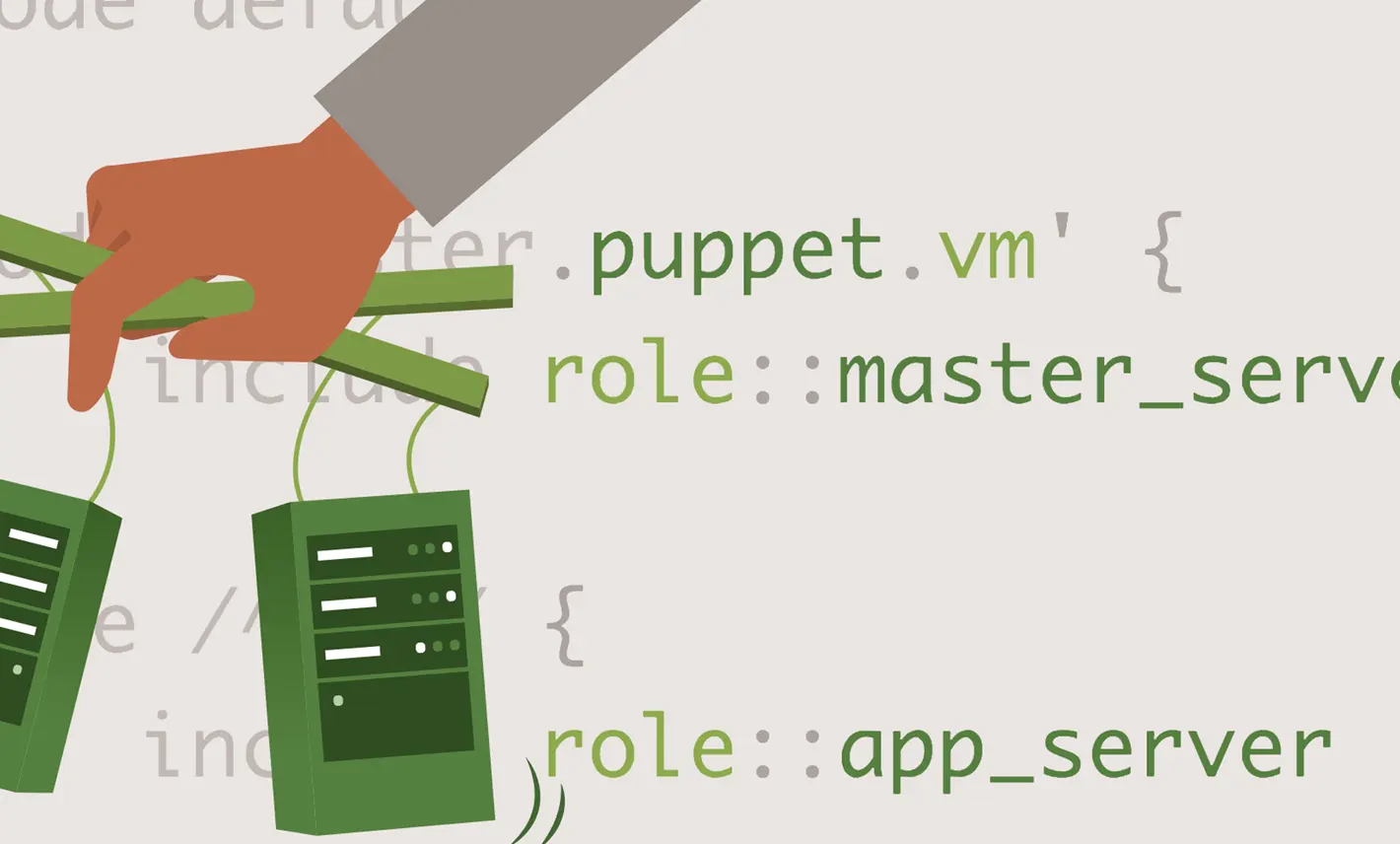
Cum instalam manual certificat SSL pentru website este foarte util atunci cand avem un website gazduit fara cPanel / VestaCP. Tutorialul este pentru NGINX si este necesar acces ‘root’ la configurarea pentru HTTPS.
obsah
Jak
- Cum instalam manual certificat SSL (HTTPS Connection) pentru un website hostat pe un server NGINX fara cPanel sau VestaCP
- 1. Generare CSR (Certificate Signing Request)
- 2. Cumparati certificat SSL si obtineti fisierele .crt si .ca-bundle.
- 3. Upload fisiere certificate pe server via FTP / SFTP.
- 4. Configurare NGINX pentru HTTPS – Adaugare certificate SSL.
- 5. Verificare config NGINX si restart dupa ce instalam manual certificat SSL
Spuneam intr-un articol de luna trecuta ca tot mai multe website-uri au trecut la conexiunile securizate HTTPS a jako Firefox Quantum je prvním prohlížečem, který začal červeně označovat stránky HTTP jako nebezpečné pro uživatele.
Pomineme-li myšlenku, která se v myslích mnohých začala rodit, jako by weby bez HTTPS byly nezabezpečené a plné virů a ty s HTTPS čisté jako slza (mimochodem naprosto mylná představa), mnoho správců serverů a webů je nuceno tento přechod z HTTP na HTTPS protokol provést.
Přechod z Protokol HTTP na HTTPS zahrnuje nákup a certifikát SSLnebo pomocí certifikátu, který projekt nabízí zdarma Pojďme zašifrovat, Po zakoupení SSL certifikátu musí nainstalovaný na serveru, paknakonfigurovaný web pro přechod z http:// na https://.
Cum instalam manual certificat SSL (HTTPS Connection) pentru un website hostat pe un server NGINX fara cPanel sau VestaCP
Podívejme se krok za krokem, jak nainstalovat certifikát SSL na server s NGINX.
Uživatelécpanel nebo VestACP au la indemana din interfata de management campuri dedicate unde pot pune si instala certificatele SSL. Pentru un utilizator care ale la dispozitie doar příkazový řádek din consola serverului sau Ssh, treburile se complica putin. Va fi nevoit sa faca upload la certificate a configureze NGINX pro trecerea de la HTTP la HTTPS.

1. Generare CSR (Certificate Signing Request)
Va autentificati in serverul pe care este hostat website-ul caruia doriti sa-i activati HTTPS si executati urmatoarea linie de comanda. De preferat in /etc/nginx/ssl.
openssl req -new -newkey rsa:2048 -nodes -keyout numedomeniu.key -out numedomeniu.csrDe preferat este ca la numele fisierelor .key a .crt sa puneti numele de domeniu pentru care urmeaza sa le utilizati. In caz ca o sa folositi mai multe in timp, sa stiti care si de unde e.
La final, in folder-ul in care s-a executat linia de comanda o sa obtineti doua fisiere. numedomeniu.csr si numedomeniu.key,
2. Cumparati certificat SSL si obtineti fisierele .crt si .ca-bundle.
In cazul nostru am cumparatPositiveSSL Multi-Domain Certificate z COMODO, přes NAMECHEAP.COM. Dupa procesul de cumparare, urmeaza sa primiti un mail in care trebuie sa activati certificatul SSL. Sa treceti in cererea de validare numele de domeniu pentru care se utilizeaza certificatul si alte date incluse in formular. O sa ceara sa introduceti siCSR Code generat mai sus. Acesta il gasiti evident in fisierul “numedomeniu.csr”. Executati “cat numedomeniu.csr” pentru a putea copia continutul.
La final se va cere sa faceti validarea numelui de domeniu pentru care se utilizeaza certificatul. Aveti la dispozitie mai multe metode de validare. Cea mai simpla si mai rapida, este pe o adresa de e-mail facuta pe numele de domeniu.
Odata trecut peste acest pas, in cateva minute ar trebui sa primiti un mail in care va este atasata o arhiva ce contine doua fisiere.Certificatul SSL (113029727.crt de exemplu) si un fisier gen 113029727.ca-bundle.
- Jak přesunout blog nebo web WordPress z HTTP na HTTPS (nginx)
- Certifikát TLS / SSL – Nový limit trvání platnosti uložené v září 2020
- Jak můžeme přidat uživatele administrátora do WordPress, pokud nemáme přístup k řídicímu panelu nebo SQL
- Odstranit certifikáty Certbot Old Domains (pojďme zašifrovat certifikát)
- Jak opravit nginx: [WARN] “SSL” Směrnice je zastaralá (nginx / stastacp)
3. Upload fisiere certificate pe server via FTP / SFTP.
Urcati fisierele de la punctul 2 pe server in acelasi loc in care le aveti si pe cele de la punctul 1 si combinati continutul fisierelor: numedomeniu.csr si 113029727.ca-bundle intr-un singur fisier. De exemplu,ssl-domeniu.crt.
La final, in fisierul nou creat,ssl-domeniu.crt musíte mít trei coduri de certificate, primul fiind cel din fisierul113029727.crt.
4. Configurare NGINX pentru HTTPS – Adaugare certificate SSL.
Urmatorul pas este sa configuram NGINX pentru HTTPS.
Presupunand ca il aveti deja configurat pentru HTTP, nu aveti de facut decat sa adaugati in fisierul de configurare nginx al domeniului urmatoarele linii:
server {
listen 80;
server_name numedomeniu.tld www.numedomeniu.tld;
rewrite ^ https://$server_name$request_uri permanent;
}server {
listen 443 ssl;
server_name numedomeniu.tld www.numedomeniu.tld;
ssl on;
ssl_protocols TLSv1 TLSv1.1 TLSv1.2;
ssl_ciphers ECDH+AESGCM:DH+AESGCM:ECDH+AES256:DH+AES256:ECDH+AES128:DH+AES:ECDH+3DES:DH+3DES:RSA+AESGCM:RSA+AES:RSA+3DES:!aNULL:!MD5:!DSS;
ssl_certificate /etc/nginx/ssl/ssl-domeniu.crt;
ssl_certificate_key /etc/nginx/ssl/numedomeniu.key;
ssl_prefer_server_ciphers on;Pe liniile “ssl_certificate” a “ssl_certificate_key” trebuie sa treceti calea exacta in server catre cele doua fisiere. Linia “rewrite” este pentru a face redirectionarea permanenta de pe http pe https, neexistand astfel riscul sa aveti un site duplicat pe HTTP si HTTPS.
5. Verificare config NGINX si restart dupa ce instalam manual certificat SSL
Inainte ca sa restartati serviciul nginx este bine sa faceti o verificare a nginx.conf.
nginx -tDaca totul este ok la rezultatul testului nginx, restartati serviciul.
systemctl restart nginxnebo
service nginx restartIn functie de CMS-ul pe care-l utilizati la website: WordPress, Drupal, Magento, Joomla, Prestashop, etc CMS, va trebui sa va configurati bazza de date si alte fisiere pentru a avea un website valid HTTPS.
Řekněme, že máte obrázek na webové stránce, jejíž cesta začíná “http://”, tato stránka nebude platná HTTPS a v adresním řádku webového prohlížeče nebude přítomen zámek indikátoru.
Jak nainstalovat SSL Certified ručně pro web bez CPanel / VestACP [ningx]
Co je nového
O Stealth
Nadšenec do technologií, s radostí píšu na StealthSettings.com od roku 2006. Mám bohaté zkušenosti s operačními systémy: macOS, Windows a Linux, ale také s programovacími jazyky a bloggingovými platformami (WordPress) a pro online obchody (WooCommerce, Magento, PrestaShop).
Zobrazit všechny příspěvky od StealthMohlo by vás také zajímat...

